변수 스튜디오
![]()
![]()
![]()
이 항목은 변수가 생성된 통합문서를 비롯하여 다른 통합문서에서 사용할 수 있는 변수를 생성하기 위한 변수 스튜디오의 피처와 사용 메커니즘을 설명합니다. Onshape의 브라우저 플랫폼에서만 변수 스튜디오를 생성할 수 있지만, 모든 모바일 플랫폼에서 변수를 조회하고 사용할 수 있습니다.
Variable Studio는 통합문서에서 생성되고, 해당 변수를 통합문서 작업공간의 모든 Part Studio와 어셈블리에서 즉시 사용할 수 있습니다.
Variable Studio 생성
-
통합문서에서 왼쪽 아래에 있는 새 탭 삽입 아이콘(
 )을 클릭하고 변수 스튜디오 생성을 선택합니다.
)을 클릭하고 변수 스튜디오 생성을 선택합니다.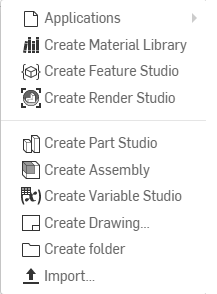
-
입력할 수 있는 변수 테이블과 함께 Variable Studio가 열립니다.
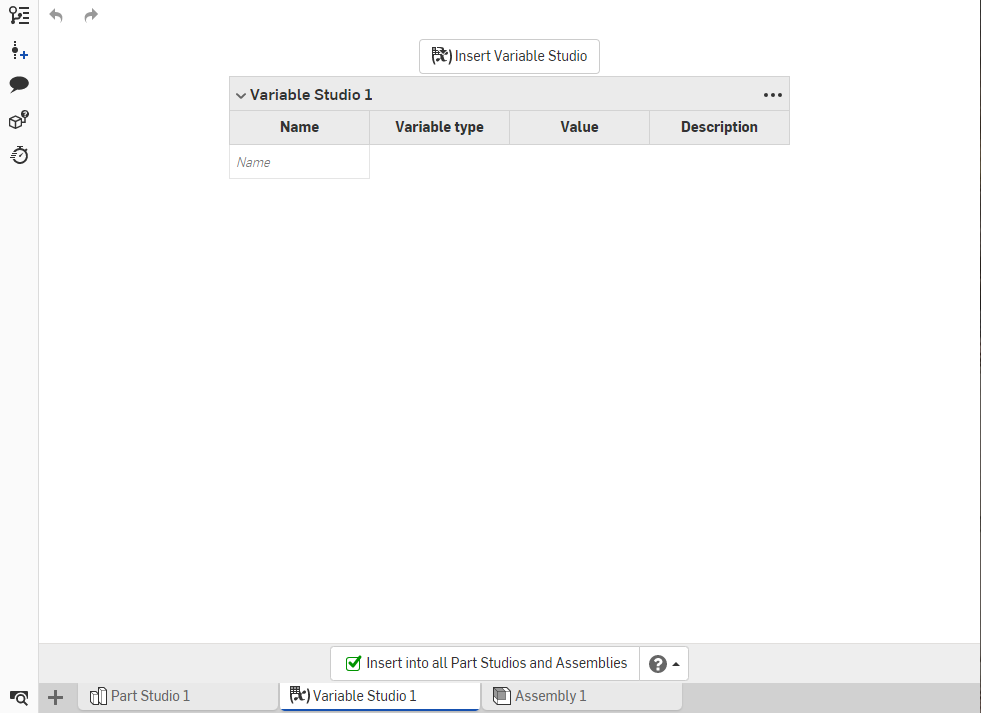
-
이름 열에 첫 번째 변수의 이름을 입력합니다. (영숫자만 허용됩니다.)
-
다음 행으로 이동하려면 Tab 키를 누릅니다. 변수에는 기본 길이 유형이 입력되어 있습니다. 길이를 변경하려면 드롭다운 화살표를 사용하여 새 유형을 선택합니다.
-
변수의 기본값과 선택적인 설명을 입력합니다.
테이블에서 입력 순서를 바꾸려면 마우스 오른쪽 버튼을 클릭하고 위로 이동 또는 아래로 이동을 선택합니다. 입력 항목을 드래그하여 재정렬할 수도 있습니다.
변수 스튜디오 타이틀 왼쪽에 있는 캐럿을 사용하여 섹션을 축소하거나 확장합니다. 모든 표를 한 번에 축소(또는 확장)하려면 타이틀 블록 오른쪽에 있는 3점 메뉴를 클릭하고 모든 표 축소(또는 확장)를 선택합니다.
테이블에서 이전에 정의된 변수를 사용하여 나중에 테이블에서 다른 변수의 값을 정의할 수 있습니다 예를 들면 다음과 같습니다.
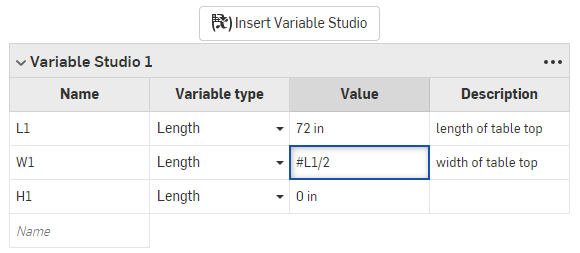
W1 변수(테이블톱의 너비)를 계산하기 위해 L1 변수(테이블톱의 길이)가 사용됩니다.
변수를 작업공간의 모든 Part Studio 및 어셈블리에 사용할 수 있게 하려면 Variable Studio 탭의 아래쪽 모서리에 있는 상자를 선택합니다.

이 상자의 선택을 취소하면 통합문서의 작업공간에 있는 Part Studio 및 어셈블리에서 변수를 사용할 수 있는 기능이 제거됩니다(변수가 구배 상태인 경우 상자 선택을 취소한 상태로 유지하고, 변수를 사용할 준비가 되면 상자를 선택하십시오).
다른 통합문서에서 변수 테이블 참조
변수가 정의된 통합문서 이외의 통합문서에서 변수 테이블(및 정의된 변수)을 사용하려면:
-
다른 통합문서의 Variable Studio에서 정의된 변수를 사용하려는 통합문서를 엽니다.
-
왼쪽 하단의 새 탭 삽입 아이콘(
 )을 클릭하고 변수 스튜디오 생성을 선택합니다.
)을 클릭하고 변수 스튜디오 생성을 선택합니다. -
새로운 Variable Studio에서 맨 위에 있는 버튼인 Variable Studio 삽입을 클릭합니다. Variable Studio 삽입 대화상자가 열립니다.
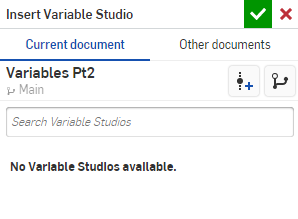
-
대화상자 맨 위에서 변수 테이블 검색을 위한 두 개 탭(현재 통합문서 또는 기타 통합문서) 중 하나를 선택합니다.
현재 통합문서에 Variable Studio가 존재할 경우, 현재 통합문서 아래에 나열됩니다. 다른 통합문서에서 Variable Studio를 찾으려면 다른 통합문서 탭을 선택합니다.
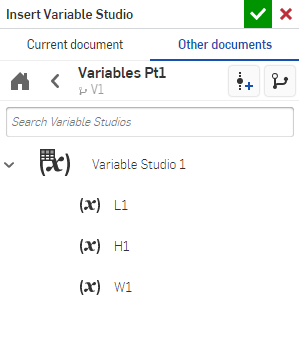
전체 Variable Studio 테이블(위의 Variable Studio 1 참조)을 선택하거나 목록에서 하나 이상의 명확한 변수를 선택합니다. 선택 항목을 현재 통합문서에서 즉시 사용할 수 있게 됩니다. 또 다른 통합문서에서 변수 테이블 또는 변수를 삽입할 경우, 통합문서에 해당 변수를 포함하는 버전이 있어야 합니다. 버전이 존재하지 않을 경우, 계속하기 전에 버전을 만들라는 메시지가 표시됩니다.
변수 및/또는 변수 테이블을 성공적으로 선택했으면 현재 통합문서의 Variable Studio에서 선택한 요소를 볼 수 있습니다.
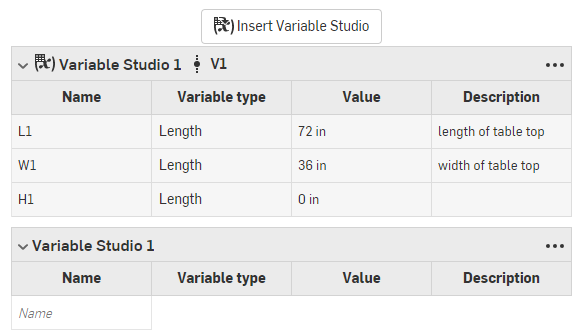
위에서 Variable Studio 1 V1로 표시된 것처럼 테이블이 삽입된 Variable Studio의 이름과 버전이 테이블 맨 위에 표시됩니다.
구성된 변수 스튜디오는 삽입 시 구성이 설정되어 있어야 합니다. 구성된 변수 스튜디오 참조하기를 참조합니다.
Variable Studio 릴리스
Variable Studio 탭을 마우스 오른쪽 버튼으로 클릭하고 릴리스를 선택합니다.
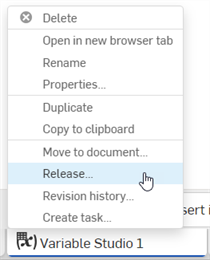
자세한 내용은 릴리스 관리 및 일반적인 릴리스 워크플로를 참조하세요.
구성된 변수 스튜디오를 릴리스할 수 없습니다.
추가 학습 센터 리소스를 보려면 변수 및 표현식 (Onshape 계정 필요) 강좌에 등록하십시오.